win10通知区域时间后显示详细日期
来源:www.uzhuangji.cn 发布时间:2014-12-24 15:58
近期朋友在电脑使用过程中遇见了这样一个烦心的问题,当朋友在可以家里看到客户家里的电脑通知区域时间后面居然可以直接显示星期几,于是回家也想给自己的电脑进行设置,但是经过多番的测试都是失败的,遇见这样的情况有没有什么好的方法可以解决呢?下面就一起来看看在win10通知区域时间后显示详细日期。
1.右键开始菜单,点击打开“控制面板(P)“如下图所示
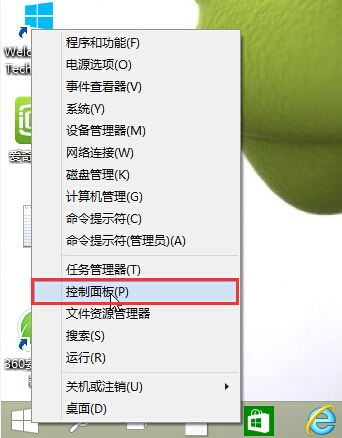
2.在打开的控制面板窗口中,点击打开“时间和日期“进入下一步操作。如下图所示
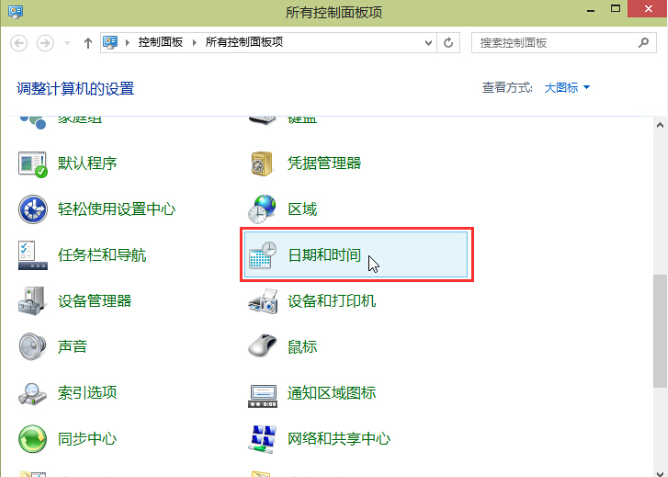
3.在打开的日期和时间窗口中,点击打开“更改日期和时间(D)“进入下一步操作。如下图所示
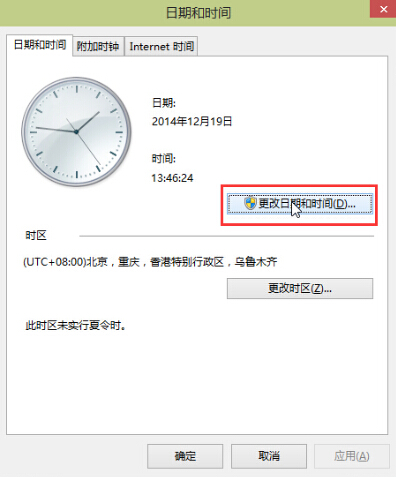
4.这里只需要点击“更改日历设置“进入下一步操作即可。如下图所示
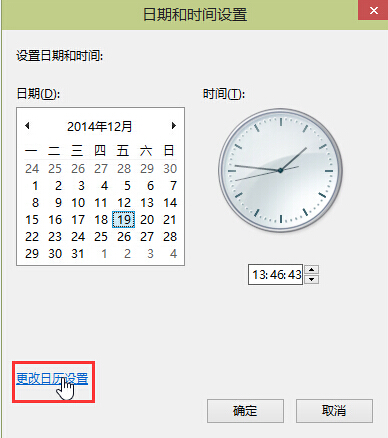
5.在打开的自定义格式窗口中,点击修改短日期后面方框中的英文为“yyy/M/d/dddd“点击确定完成操作。如下图所示

6.以下就是设置完成后的效果。如下图所示
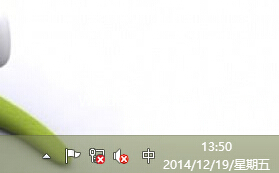
以上就是在win10通知区域时间后显示详细日期的方法,有遇到此类情况或者是不懂的如何进行设置的用户可以尝试以上的方法操作看看,希望以上的方法可以给大家带来更多的帮助。
推荐阅读
"电脑TPM是什么意思"
- win11系统怎么安装 win11系统安装方法介绍 2021-07-30
- win11升级怎么绕过TPM win11 TPM开启 2021-07-30
- win7系统运行慢怎么办 系统运行慢解决教程分享 2021-07-30
- win7系统宽带连接错误代码651怎么办 系统宽带连接错误代码651解决教程分享 2021-07-28
win7系统怎么查看系统资源占用情况 查看系统资源占用情况教程分享
- win7系统怎么更换鼠标指针 系统更换鼠标指针教程分享 2021-07-26
- win7系统怎么修改任务栏预览窗口 系统修改任务栏预览窗口操作教程分享 2021-07-26
- win7系统运行速度慢怎么办 系统运行速度慢解决教程分享 2021-03-17
- win7系统怎么清理任务栏图标 系统清理任务栏图标教程分享 2021-03-17
u装机下载
更多-
 u装机怎样一键制作u盘启动盘
u装机怎样一键制作u盘启动盘软件大小:358 MB
-
 u装机超级u盘启动制作工具UEFI版7.3下载
u装机超级u盘启动制作工具UEFI版7.3下载软件大小:490 MB
-
 u装机一键u盘装ghost XP系统详细图文教程
u装机一键u盘装ghost XP系统详细图文教程软件大小:358 MB
-
 u装机装机工具在线安装工具下载
u装机装机工具在线安装工具下载软件大小:3.03 MB










